- Partie 1. Comment supprimer les messages/conversations Snapchat
- Partie 2. Comment supprimer les discussions enregistrées sur Snapchat
- Partie 3. Récupérer des souvenirs Snapchat supprimés sur iPhone
- Partie 4. Comment supprimer les données Snapchat sur iPhone avec FoneEraser pour iOS
- Partie 5. FAQ sur la suppression des messages Snapchat
Effacez facilement et définitivement tous les contenus et paramètres de votre iPhone, iPad ou iPod.
- Effacer les fichiers indésirables de l'iPhone
- Effacer le cache de l'iPad
- Effacer les cookies de safari pour iPhone
- Effacer le cache de l'iPhone
- Effacer la mémoire de l'iPad
- Effacer l'historique de Safari pour iPhone
- Supprimer les contacts de l'iPhone
- Supprimer la sauvegarde iCloud
- Supprimer les courriels de l'iPhone
- Supprimer iPhone WeChat
- Supprimer l'iPhone WhatsApp
- Supprimer les messages iPhone
- Supprimer des photos iPhone
- Supprimer la liste de lecture iPhone
- Supprimer le code d'accès à l'iPhone Restrctions
Apprenez à supprimer les messages Snapchat par FoneLab
 Mis à jour par Lisa Ou / 16 nov. 2021 14:20
Mis à jour par Lisa Ou / 16 nov. 2021 14:20Snapchat est une application gratuite de messagerie et de réseautage social disponible pour les smartphones. Il est populairement connu pour ses divers effets de caméra. Néanmoins, il peut également être utilisé pour envoyer des messages texte, des images et de courtes vidéos à n'importe qui. Mais en plus de sa capacité à envoyer des messages, il arrive également que vous deviez supprimer les messages Snapchat pour certaines raisons, par exemple lorsqu'ils sont trop chargés et que vous n'avez plus besoin de ces messages. Dans cet esprit, nous vous guiderons tout au long de ces étapes de suppression. Obtenez votre téléphone, asseyez-vous et supprimez vos messages avec nous aujourd'hui.
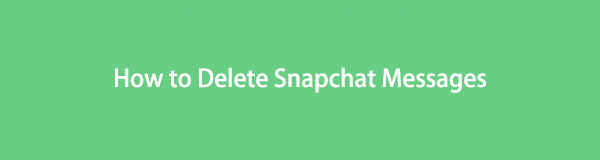

Liste de guide
- Partie 1. Comment supprimer les messages/conversations Snapchat
- Partie 2. Comment supprimer les discussions enregistrées sur Snapchat
- Partie 3. Récupérer des souvenirs Snapchat supprimés sur iPhone
- Partie 4. Comment supprimer les données Snapchat sur iPhone avec FoneEraser pour iOS
- Partie 5. FAQ sur la suppression des messages Snapchat
FoneEraser pour iOS est le meilleur nettoyeur de données iOS qui peut facilement effacer complètement et définitivement tous les contenus et paramètres sur iPhone, iPad ou iPod.
- Nettoyez les données indésirables de votre iPhone, iPad ou iPod touch.
- Effacez les données rapidement avec un écrasement unique, ce qui peut vous faire gagner du temps pour de nombreux fichiers de données.
- C'est sûr et facile à utiliser.
Partie 1. Comment supprimer les messages/conversations Snapchat
Snapchat est une application à multiples facettes qui vous permet d'utiliser du contenu multimédia pour communiquer avec d'autres personnes au hasard via des messages Snapchat. Vous êtes autorisé à envoyer et échanger des messages à quelqu'un. Dans cet esprit, vous pouvez parfois choisir de supprimer les messages aléatoires des autres, ou parfois vous pouvez supprimer un message pour organiser votre flux de discussion. Même si vous êtes un débutant, le moyen le plus simple de supprimer les messages Snapchat est sans effort. Voici comment procéder.
Étapes pour supprimer les messages/conversions Snapchat envoyés :
Étape 1Ouvrez le Snapchat sur votre appareil, puis appuyez sur le Chat or Message icône dans le coin inférieur gauche pour ouvrir votre fil de discussion.
Étape 2Appuyez longuement sur le message que vous souhaitez supprimer. Lorsqu'une sélection contextuelle apparaît à l'écran, sélectionnez le Supprimer option.
Étape 3Enfin, appuyez sur Supprimer le chat à nouveau sur la sélection contextuelle de confirmation pour continuer et confirmer la suppression du processus de message.
Notez que vous ne pouvez utiliser cette méthode que pour supprimer le message que vous avez envoyé et non vos messages reçus. Mais ne vous inquiétez pas, ici dans FoneLab, nous avons toutes les solutions possibles pour vous.
Étapes pour supprimer les messages/conversions Snapchat reçus :
Étape 1Ouvrez le Snapchat, puis appuyez sur le Chat or Message icône dans le coin inférieur gauche pour ouvrir votre fil de discussion.
Étape 2Appuyez sur le Ellipse bouton en haut à droite de l'interface. Ensuite, sur la sélection contextuelle, appuyez sur le Gérer les discussions.
Étape 3Après cela, vos messages/conversions Snapchat apparaîtront avec le Effacer or (x) bouton sur leur côté droit. Appuyez sur le Effacer bouton , puis confirmez le processus.
Notez que cette méthode effacera les messages reçus sur votre flux mais ne supprimera aucun message enregistré ou envoyé sur la conversation. Mais encore une fois, ne vous inquiétez pas de la façon de supprimer les messages enregistrés, car nous avons toujours une solution pour cela. Continuez à lire cet article et supprimez les messages enregistrés du bout des doigts.
Partie 2. Comment supprimer les discussions enregistrées sur Snapchat
Parfois, lorsque quelqu'un vous envoie un message important sur Snapchat, vous souhaiterez peut-être le conserver dans un endroit sécurisé. Une façon de les protéger immédiatement contre leur suppression accidentelle est de les enregistrer. En plus d'avoir des messages réguliers sur le panneau de messages de Snapchat, la dernière version de l'application vous permet également d'enregistrer des messages. D'un autre côté, vous êtes également autorisé à supprimer ces discussions enregistrées en quelques étapes simples. Dans cet esprit, voyons comment supprimer tous les messages enregistrés sur Snapchat.
Étapes pour supprimer les discussions enregistrées sur Snapchat :
Étape 1Sur votre appareil, ouvrez le Snapchat app, puis touchez le Chat sur la partie inférieure de l'interface à côté du Appareil photo.
Étape 2Appuyez et maintenez appuyé sur le message enregistré ou le texte grisé pour le ramener au texte standard avec un fond blanc.
Étape 3Après avoir désélectionné le message enregistré, quittez ou fermez l'application. Puis après une seconde ou deux, ouvrez Snapchat à nouveau pour confirmer si les messages ont été supprimés.
Notez que si le message enregistré Snapchat n'a pas disparu, c'est peut-être parce que l'autre contact qui vous a envoyé le message l'a enregistré. Il restera dans votre Snapchat, à moins que l'autre contact n'enregistre le message.
FoneEraser pour iOS est le meilleur nettoyeur de données iOS qui peut facilement effacer complètement et définitivement tous les contenus et paramètres sur iPhone, iPad ou iPod.
- Nettoyez les données indésirables de votre iPhone, iPad ou iPod touch.
- Effacez les données rapidement avec un écrasement unique, ce qui peut vous faire gagner du temps pour de nombreux fichiers de données.
- C'est sûr et facile à utiliser.
Partie 3. Récupérer des souvenirs Snapchat supprimés sur iPhone
Supposons que vous ayez déjà supprimé un souvenir sur Snapchat ou que vous ayez accidentellement appuyé sur le bouton Supprimer et que vous l'ayez supprimé. Ensuite, cela pourrait être un cauchemar car il n'y a pas de bouton d'annulation sur Snapchat. Cela semble compliqué de les récupérer, non ? Il n'est pas si difficile de récupérer vos souvenirs Snapchat supprimés. Nous rendons les choses possibles. Il suffit de parler, alors voyons comment récupérer les souvenirs supprimés de Snapchat.
Étapes pour récupérer les souvenirs supprimés de Snapchat sur iPhone :
Étape 1Sur votre iPhone, ouvrez l'application Snapchat et accédez à l'icône Paramètres. Ensuite, faites défiler jusqu'à ce que vous trouviez le Mes données sous le Confidentialité .
Étape 2Appuyez sur le Mes données, puis connectez-vous en utilisant votre identifiant Snapchat. Après cela, le Mes données la page s'ouvrira. Sélectionnez l'option mémoires pour les récupérer et appuyez sur Envoyer la demande au bas de la page.
Étape 3Votre demande de récupération sera soumise à l'équipe d'assistance pour vous fournir une archive de vos souvenirs, où vous recevrez un e-mail pour la télécharger.
Étape 4Après le téléchargement, cliquez sur le lien dans l'e-mail et vous serez redirigé vers le Mes données page. Sélectionnez maintenant le Mesdonnées.zip fichier pour télécharger les données, et vous avez terminé. Vous avez maintenant accès à vos souvenirs supprimés dans un fichier zip.
Partie 4. Comment supprimer les données Snapchat sur iPhone avec FoneEraser pour iOS
FoneEraser pour iOS est un programme de suppression de données iOS efficace et garanti qui vous offre des options de niveau d'effacement vous permettant d'effacer rapidement tous les contenus et paramètres de votre iPhone. Il permet de prévisualiser les fichiers instantanément avant de les effacer, car les données effacées sont irrécupérables et il peut libérer de l'espace en supprimant les fichiers indésirables, les applications indésirables et d'autres données. De plus, il est 100% sûr et facile à utiliser, où vous pouvez le télécharger et l'installer sur votre ordinateur Windows ou Mac.
FoneEraser pour iOS est le meilleur nettoyeur de données iOS qui peut facilement effacer complètement et définitivement tous les contenus et paramètres sur iPhone, iPad ou iPod.
- Nettoyez les données indésirables de votre iPhone, iPad ou iPod touch.
- Effacez les données rapidement avec un écrasement unique, ce qui peut vous faire gagner du temps pour de nombreux fichiers de données.
- C'est sûr et facile à utiliser.
Étapes pour supprimer les données Snapchat sur iPhone avec Foneeraser :
Étape 1Tout d'abord, téléchargez FoneEraser pour iOS sur le site officiel de FoneLab, puis installez-le sur votre ordinateur. Il sera automatiquement lancé lors de l'installation. Sinon, double-cliquez sur l'icône sur votre bureau. Connectez votre appareil à l'ordinateur à l'aide d'un câble de chargement USB. Assurez-vous qu'il est connecté en toute sécurité pour éviter les interruptions dans le processus.
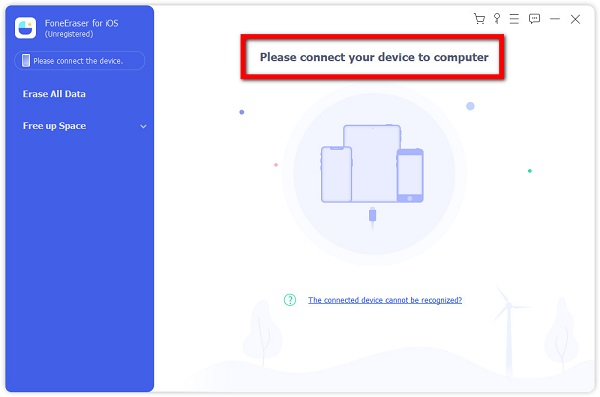
Étape 2Ensuite, sur l'interface principale du programme, cliquez sur le Désinstaller des applications sous le Libérez de l'espace.

Étape 3Dans la sélection d'applications, recherchez le Snapchat app, puis cliquez sur le Désinstaller bouton sur le côté gauche de l'application. Ensuite, cliquez sur le Confirmer pour poursuivre le processus.
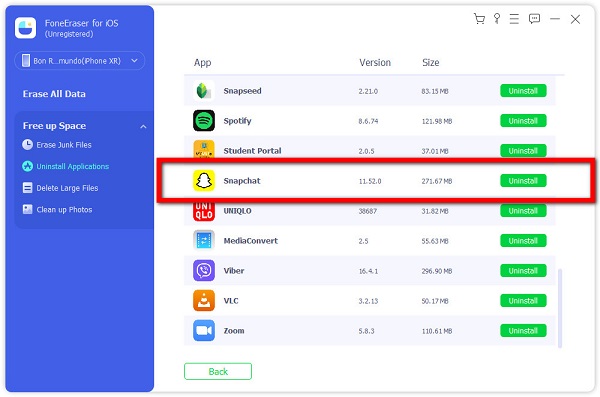
Notez que lorsque vous désinstallez Snapchat à l'aide de FoneEraser pour iOS, toutes ses données seront supprimées. Lorsque vous réinstallerez l'application, ce sera une nouvelle application à utiliser.
Astuce : vous pouvez également utiliser FoneEraser pour iOS pour libérer de l'espace sur votre appareil, y compris les fichiers indésirables sur votre application Snapchat. Cliquez sur Libérer de l'espace dans le panneau latéral, puis sur Effacer les fichiers indésirables et cliquez sur Effacer.
Partie 5. FAQ sur la suppression des messages Snapchat
FoneEraser pour iOS est le meilleur nettoyeur de données iOS qui peut facilement effacer complètement et définitivement tous les contenus et paramètres sur iPhone, iPad ou iPod.
- Nettoyez les données indésirables de votre iPhone, iPad ou iPod touch.
- Effacez les données rapidement avec un écrasement unique, ce qui peut vous faire gagner du temps pour de nombreux fichiers de données.
- C'est sûr et facile à utiliser.
1. Comment puis-je désenregistrer des messages sur Snapchat ?
Annuler la sauvegarde des messages sur Snapchat n'est qu'une tâche facile. Appuyez et maintenez le message que vous souhaitez annuler l'enregistrement et lorsqu'un menu déroulant apparaît, appuyez sur le message non enregistré, et il annulera l'enregistrement du message.
2. Pourquoi les messages sont-ils supprimés sur Snapchat après que je les ai consultés ?
Les messages sur Snapchat sont supprimés après leur affichage est défini dans les paramètres. Pour changer cela, appuyez simplement sur un message sur le fil de discussion et maintenez-le enfoncé, puis dans le panneau de sélection contextuel, cliquez sur Paramètres de discussion. Après cela, cliquez sur Supprimer les discussions, puis appuyez sur 24 heures après la visualisation.
FoneEraser pour iOS est le meilleur nettoyeur de données iOS qui peut facilement effacer complètement et définitivement tous les contenus et paramètres sur iPhone, iPad ou iPod.
- Nettoyez les données indésirables de votre iPhone, iPad ou iPod touch.
- Effacez les données rapidement avec un écrasement unique, ce qui peut vous faire gagner du temps pour de nombreux fichiers de données.
- C'est sûr et facile à utiliser.
Conclusion
Par conséquent, la suppression des messages Snapchat n'est plus une tâche impossible. Cet article est déjà suffisant pour que vous l'ayez facilement à portée de main ici chez FoneLab, en tant que meilleur résolveur de problèmes.
Il ne vous reste plus qu'à choisir l'outil ou la méthode qui vous convient le mieux. C'est-à-dire, FoneEraser pour iOS est l'option parfaite pour vous. Tirez le meilleur parti de vos messages Snapchat en les supprimant avec nous dès maintenant.
